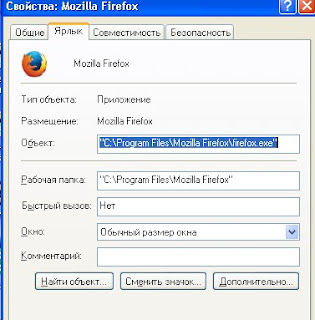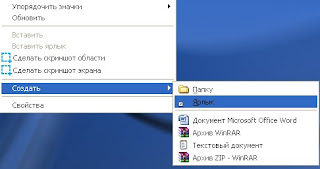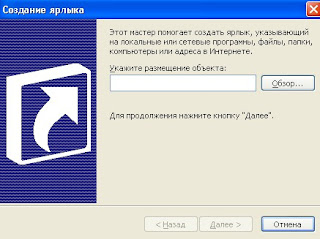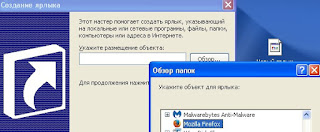КАК УДАЛИТЬ ВИРУС С ЗАРАЖЕННОГО БРАУЗЕРА.
06-07-2017 15:50
к комментариям - к полной версии
- понравилось!
Это цитата сообщения Владимир_Шильников Оригинальное сообщение
Как удалить вирус с зараженного браузера.
вверх^
к полной версии
понравилось!
в evernote
Это цитата сообщения Владимир_Шильников Оригинальное сообщение
Как удалить вирус с зараженного браузера.
https://jumabai.blogspot.com/2016/06/blog-post.htmlСегодня мы поговорим о такой проблеме, когда вирусы, которые меняют вход на вашу домашнюю страничку браузера.
Когда вы запускаете браузер с вашего ярлыка и видите, что домашняя страничка изменена.
Вместо знакомого, например, “mail.ru”, вы видите что-то не то, точнее, непонятный адрес
http://brиzlib.ru/pokemon.
Такой результат бывает,когда ваш браузер заражен разновидностью вируса, так называемого “угонщика--или хайджекер ”. Данный вирус прописывается в настройках браузера и имеет подпись url, http://mysait-googlee.ro и тому подобное.
Инструкция
Если у Вас именно так, то сделайте следующее:
1. Надо изменить путь адреса ярлыка Вашего браузера, который расположен на
“Рабочем столе”.
Наведите курсор на иконку вашего браузера, кликните правой кнопкой мышки
и в выпавшем меню выберите строчку “Свойства”.
В появившемся окошке “Свойства: название вашего браузера” обратите внимание
на вкладку “Ярлык”. В поле “Объект” отображен адрес вашего ярлыка.
И если ваш браузер заражен, то он может выглядеть, например, вот так:
“C:\Program Files\Mozilla Firefox\Mozilla Firefox\firefox.exe” http://mysait-googlee.ro
Либо же вот так: “C:\Program Files\Mozilla Firefox\Mozilla Firefox\firefox.url”.
Если строчка адреса выглядит как:
--“C:\Program Files\Mozilla Firefox\Mozilla Firefox\firefox.url”, то
просто сотрите после firefox.---"url" и поставьте exe. В итоге у вас должно быть вот так: C:\Program Files\Mozilla Firefox\Mozilla Firefox\firefox.exe”.
Нажмите на “Применить” и “Ок”. Пробуйте снова запустить браузер.
2. Если это не помогло,то есть более действенный метод:
--создадим отдельный ярлык.
На пустом месте “Рабочего стола” кликаем правой кнопкой мышки и
выбираем “Создать” –“Ярлык”.
Увидите окно “Создание ярлыка” и поле “Укажите размещение объекта”,
кликните на кнопку “Обзор” и выберите ярлык вашего браузера, который уже имеется на “Рабочем столе”.
Почему пропали ярлыки с рабочего стола читайте далее
Например,ваш браузер "Mozilla Firefox". Кликаем на ярлыке и жмем “Ок”.
Вы снова окажетесь в окошке “Создание ярлыка2", то в поле
“Укажите размещение объекта” уже будет прописан адрес нового ярлыка, например:
“C:\Program Files\Mozilla Firefox\\firefox.exe”.
Нажимаем--Далее,затем Готово.
Теперь ярлык создан и теперь Вы будете заходить с него.
Старый инфицированный ярлык просто удалите.
Вы сейчас не можете прокомментировать это сообщение.
Дневник КАК УДАЛИТЬ ВИРУС С ЗАРАЖЕННОГО БРАУЗЕРА. | Анатоль_79 - Дневник Анатоль_79 |
Лента друзей Анатоль_79
/ Полная версия
Добавить в друзья
Страницы:
раньше»